一、涉及软件包资源清单
1、java *这里使用的是openjdk*
2、hadoop-3.3.6.tar.gz
3、hbase-2.5.6-hadoop3-bin.tar.gz
4、phoenix-hbase-2.5-5.13-bin.tar.gz
5、apache-zookeeper-3.8.3-bin.tar.gz
6、openssl-3.0.12.tar.gz
二、安装
1、操作系统环境准备
- 换源
sudo vim /etc/apt/sources.list
打开资源列表文件进行查看,将内容修改为如下(如果是国内源不管是清华的阿里的都可以,就不用更改。):
deb http://mirrors.aliyun.com/ubuntu/ jammy main restricted universe multiverse
deb http://mirrors.aliyun.com/ubuntu/ jammy-backports main restricted universe multiverse
deb http://mirrors.aliyun.com/ubuntu/ jammy-security main restricted universe multiverse
deb http://mirrors.aliyun.com/ubuntu/ jammy-updates main restricted universe multiverse
sudo apt-get update
- 主机名配置
sudo vim /etc/hostname
在这里写下你喜欢的主机名,规则:好记、识别度高、不与其它系统名称冲突,别太简单也别太复杂。写完了把它记住一会还要用。保存->退出。
sudo vim /etc/hosts
在这里将你机器的IP地址和刚起好的主机名一并写在一行里,如下图蓝字部分。
127.0.0.1 localhost
172.22.10.250 xxx-ytA8000t-01
保存->退出->重启系统。
- ssh免密
首先查看系统是否安装了openssh服务
service sshd status
● ssh.service - OpenBSD Secure Shell server
Loaded: loaded (/lib/systemd/system/ssh.service; enabled; vendor preset: enabled)
Active: active (running) since Wed 2023-11-15 11:14:32 CST; 2h 53min ago
Docs: man:sshd(8)
man:sshd_config(5)
Process: 1099 ExecStartPre=/usr/sbin/sshd -t (code=exited, status=0/SUCCESS)
Main PID: 1147 (sshd)
Tasks: 1 (limit: 18911)
Memory: 7.9M
CPU: 236ms
CGroup: /system.slice/ssh.service
└─1147 "sshd: /usr/sbin/sshd -D [listener] 0 of 10-100 startups"
如果提示不是这样,请查明原因,提示没有安装可以使用如下命令安装,-y参数的作用是在安装软件包的过程中自动回答“yes”,而不需要用户手动确认。
sudo apt install -y openssh-server
安装完成后使用上面的状态查看命令查看服务的状态,直到状态正常为止。 修改配置文件允许root用户登录,允许公钥登录
sudo vim /etc/ssh/sshd_config
PermitRootLogin yes
PubkeyAuthentication yes
去掉以上两项前面的注释 ,退出保存,重启ssh服务
service sshd restart
实际过程中不太灵光,直接大招儿 sudo reboot ,有点夸张但却真香。这东西是自启动,重启后使用以下命令生成公钥:
ssh-keygen
因为系统默认会使用rsa加密算法,所以这里就不费力的指定了(至于RSA和DSA算法的详细内容请自行查阅)。因为是开发环境所以输入命令后三次回车全部采用默认即可,不用输入任何内容。然后将公钥复制到authorized_keys中去,命令如下:
cd ~/.ssh
ssh-copy-id -i id_rsa.pub authorized_keys
ssh登录本机试试
ssh localhost
第一次登录会问是否把此机器放到已知机器中去,回答 yes 然后回车,后面它就不问了。 这里直到搞到输入命令后什么也不问就给进系统为此,不成功的话查检自己的配置文件中配置的内容是否正确,打开 authorized_key和id_rsa.pub进行比较看两个key是否相同。
- openssl安装
首先查看openssl的版本
openssl version
OpenSSL 3.0.2 15 Mar 2022 (Library: OpenSSL 3.0.2 15 Mar 2022)
切换到你下载openssl源码包的目录,解压后进入到源码包,执行如下三个命令:
./Configure
配置的参数说明可以在它的github上找到,这里就不复制了,有需要的自行去查看。链接
make
sudo make install
*注意这最后一句,这里要加入sudo,因为没有root权限/usr/local目录不允许写入。整个过程当中如果有依赖包缺失它会给出提示,根据提示安装就行。安装完成后再次查看版本
OpenSSL 3.1.0 14 Mar 2023 (Library: OpenSSL 3.1.0 14 Mar 2023)
- 禁用IPv6
默认情况下hbase启动后会跑在ipv6协议下,为了方便这里把ipv6禁用掉,全部使用ipv4协议。
sudo vim /etc/default/grub
将如下 两行的内容部分换成下面经字部分 ,设置会在重启系统后生效。
GRUB_CMDLINE_LINUX_DEFAULT="quiet splash ipv6.disable=1"
GRUB_CMDLINE_LINUX="ipv6.disable=1"
sudo update-grub
sudo reboot
至此环境准备完毕。
2、java环境配置
因为hadoop3支持java11,所以这里使用openjdk11进行配置。使用命令
sudo apt install openjdk-11-jdk
安装完成使用命令: java -version 查看是否安装成功
openjdk version "11.0.20.1" 2023-08-24
OpenJDK Runtime Environment (build 11.0.20.1+1-post-Ubuntu-0ubuntu122.04)
OpenJDK 64-Bit Server VM (build 11.0.20.1+1-post-Ubuntu-0ubuntu122.04, mixed mode, sharing)
java的默认安装路径在/usr/lib/jvm下,跳转到此目录下找到以amd64结尾的文件夹就是java的根目录了。将这个根目录添加到系统的profile中去。
sudo vim /etc/profile
export JAVA_HOME=/usr/lib/jvm/java-11-openjdk-amd64
export PATH=$PATH:$JAVA_HOME/bin
source /etc/profile
3、zookeeper部署
跳转到zookeeper 下载目录,执行解压
tar -zxvf apache-zookeeper-3.8.3-bin.tar.gz -C /opt/
cd /opt/apache-zookeeper-3.8.3/conf
cp zoo_sample.cfg zoo.cfg
sudo vim zoo.cfg
在配置文件里指定数据存放目录,不要用默认的/tmp
dataDir=/opt/apache-zookeeper-3.8.3/data
这里的data目录是要自己建的
mkdir data
添加全局配置
sudo vim /etc/profile
export ZOOKEEPER_HOME=/opt/apache-zookeeper-3.8.3
export PATH=$JAVA_HOME/bin:$ZOOKEEPER_HOME/bin:$PATH
使配置生效并启动服务
source /etc/profile
zkServer.sh start
jps
2359 QuorumPeerMain 这就是zookeeper的进程
27098 Jps
4、hadoop部署
跳转到你hadoop下载目录,执行解压
tar -zxvf hadoop-3.3.6.tar.gz -C /opt/
cd /opt/hadoop-3.3.6
将配置文件目录映射到系统中去,这里使用软链接(这东西的好处是一处更改随处可用)
ln -s /opt/hadoop-3.3.6/etc/hadoop /etc/hadoop
修改hdfs-site.xml和core-site.xml两个配置文件
sudo vim /etc/hadoop/hdfs-site.xml
<configuration> <property> <name>dfs.replication</name> <value>1</value> </property> </configuration>
sudo vim /etc/hadoop/core-site.xml
<configuration> <property> <name>fs.defaultFS</name> <value>hdfs://你在上面步骤中起的主机名:9000(hadoop3和hadoop2这里的端口不一样)</value> </property> <property> <name>hadoop.tmp.dir</name> <value>指定到你的数据盘中去(就是空间最大的那个地儿)</value> </property> <property> <name>hadoop.http.staticuser.user</name> <value>你当前进系统的用户名(不配置的话你在web管理界面建文件夹传文件时报错)</value> </property> </configuration>
将hadoop配置进系统的环境变量里
sudo vim /etc/profile
export JAVA_HOME=/usr/lib/jvm/java-11-openjdk-amd64
export ZOOKEEPER_HOME=/opt/apache-zookeeper-3.8.3
export HADOOP_HOME=/opt/hadoop-3.3.6
export HADOOP_COMMON_LIB_NATIVE_DIR=$HADOOP_HOME/lib/native
export LD_LIBRARY_PATH=$HADOOP_HOME/lib/native
export PATH=$JAVA_HOME/bin:$ZOOKEEPER_HOME/bin:$HADOOP_HOME/sbin:$HADOOP_HOME/bin:$PATH
source /etc/profile
以当前用户启动hadoop服务,不要加sudo,那是以root启动的,会很麻烦。
start-all.sh
jps
3394 NodeManager
2359 QuorumPeerMain
3015 SecondaryNameNode
2793 DataNode
3244 ResourceManager
2588 NameNode
26847 Jps
初始化
hadoop namenode -format
打开浏览器输入服务器ip + 端口9870查看状态 http://172.22.10.250:9870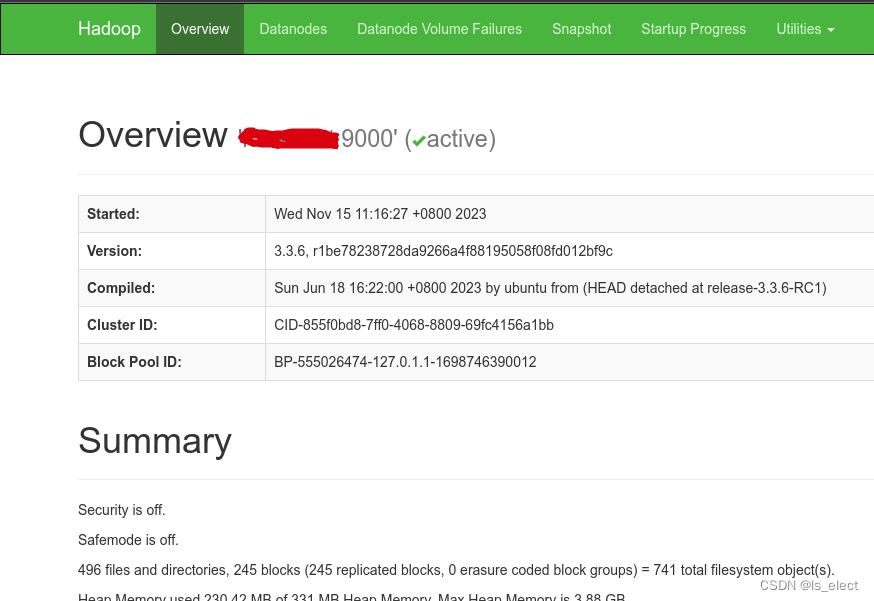
检查hadoop native状态
hadoop checknative -a
2023-11-15 16:52:38,350 INFO bzip2.Bzip2Factory: Successfully loaded & initialized native-bzip2 library system-native
2023-11-15 16:52:38,352 INFO zlib.ZlibFactory: Successfully loaded & initialized native-zlib library
2023-11-15 16:52:38,385 INFO nativeio.NativeIO: The native code was built without PMDK support.
Native library checking:
hadoop: true /opt/hadoop-3.3.6/lib/native/libhadoop.so.1.0.0
zlib: true /lib/x86_64-linux-gnu/libz.so.1
zstd : true /lib/x86_64-linux-gnu/libzstd.so.1
bzip2: true /lib/x86_64-linux-gnu/libbz2.so.1
openssl: false EVP_CIPHER_CTX_block_size 这里就是为什么上面要编译安装openssl的原因,不编译安装它会报找不到库的错,这里的false是因为版本不对应引起的。
ISA-L: true /lib/libisal.so.2 这个也要自己去下源码来编译安装才能通过
PMDK: false The native code was built without PMDK support.
PMDK 的全称是 Persistent Memory Development Kit,它包含了 Intel 开发的一系列旨在 方便非易失性内在的应用开发的函数库和工具,是为了存储加速的,这里只是开发环境,所以不用理会。
5、hbase部署
跳转到hbase下载目录,执行解压
tar -zxvf hbase-2.5.6-hadoop3-bin.tar.gz -C /opt/
把名改短些
cd /opt
mv hbase-2.5.6-hadoop3-bin hbase-2.5.6
修改配置文件,主要有三处,分别是hbase-env.sh、hbase-site.xml、regionservers
sudo vim /opt/hbase-2.5.6/conf/hbase-env.sh
export JAVA_HOME=/usr/lib/jvm/java-11-openjdk-amd64
export HBASE_PID_DIR=/opt/hbase-2.5.6/pids
export HBASE_MANAGES_ZK=false
export HBASE_DISABLE_HADOOP_CLASSPATH_LOOKUP="true"
sudo vim /opt/hbase-2.5.6/conf/hbase-site.xml
<property> <name>hbase.cluster.distributed</name> <value>true</value>*配置为true启用伪公布式* </property> <property> <name>hbase.tmp.dir</name> <value>.</value> </property> <property> <name>hbase.unsafe.stream.capability.enforce</name> <value>false</value> </property> <property> <name>hbase.rootdir</name> <value>hdfs://上面步骤配置的主机名:9000/hbase</value> </property> <property> <name>hbase.zookeeper.quorum</name> <value>上面步骤配置的主机名</value> </property> <property> <name>hbase.zookeeper.property.clientPort</name> <value>2181</value> </property> <property> <name>hbase.regionserver.wal.codec</name> <value>org.apache.hadoop.hbase.regionserver.wal.IndexedWALEditCodec</value> </property>
sudo vim /opt/hbase-2.5.6/conf/regionservers
172.22.10.250 *这里把默认的localhost改成本机ip,这是其它机器可以访问环境的关键配置,不然只有本机可以访问。
配置系统环境变量
sudo vim /etc/profile
export JAVA_HOME=/usr/lib/jvm/java-11-openjdk-amd64
export HBASE_HOME=/opt/hbase-2.5.6
export HADOOP_HOME=/opt/hadoop-3.3.6
export ZOOKEEPER_HOME=/opt/apache-zookeeper-3.8.3
export HADOOP_COMMON_LIB_NATIVE_DIR=$HADOOP_HOME/lib/native
export LD_LIBRARY_PATH=$HADOOP_HOME/lib/native
export PATH=$JAVA_HOME/bin:$HADOOP_HOME/sbin:$HADOOP_HOME/bin:$HBASE_HOME/bin:$ZOOKEEPER_HOME/bin:$PHOENIX_HOME/bin:$PATH
source /etc/profile
启动服务,先启动regionserver,后启动master
hbase-daemon.sh start regionserver
start-hbase.sh
jps
3394 NodeManager
2359 QuorumPeerMain
27911 Jps
3015 SecondaryNameNode
4231 HMaster
2793 DataNode
3244 ResourceManager
2588 NameNode
3900 HRegionServer
为了验证regionserver的配置是否正确,使用如下命令
netstat -anp |grep 16000
tcp 0 0 172.22.10.250:16000 0.0.0.0:* LISTEN 4233/java
tcp 0 0 172.22.10.250:16000 172.22.10.250:35455 ESTABLISHED 4233/java
tcp 0 0 172.22.10.250:35455 172.22.10.250:16000 ESTABLISHED 3887/java
结果中红字部分已不再是127.0.0.1,所以现在它可以被外部访问了。
6、phoenix部署
跳转到phoenix下载目录,执行解压
tar -zxvf phoenix-hbase-2.5-5.1.3-bin.tar.gz -C /opt/
cd /opt
mv phoenix-hbase-2.5-5.1.3-bin phoenix
将server文件复制到hbase的lib目录下
cd /opt/phoenix
cp phoenix-server-hbase-2.5-5.1.3.jar /opt/hbase-2.5.6/lib/
cp phoenix-pherf-5.1.3.jar /opt/hbase-2.5.6/lib/
将hadoop的配置文件、hbase的配置文件作软链接到bin目录下
cd /opt/phoenix/bin
ln -s /opt/hadoop-3.3.6/etc/hadoop/hdfs-site.xml /opt/phoenix/bin/hdfs-site.xml
ln -s /opt/hadoop-3.3.6/etc/hadoop/core-site.xml /opt/phoenix/bin/core-site.xml
ln -s /opt/hbase-2.5.6/conf/hbase-site.xml /opt/phoenix/bin/hbase-site.xml
ls -l
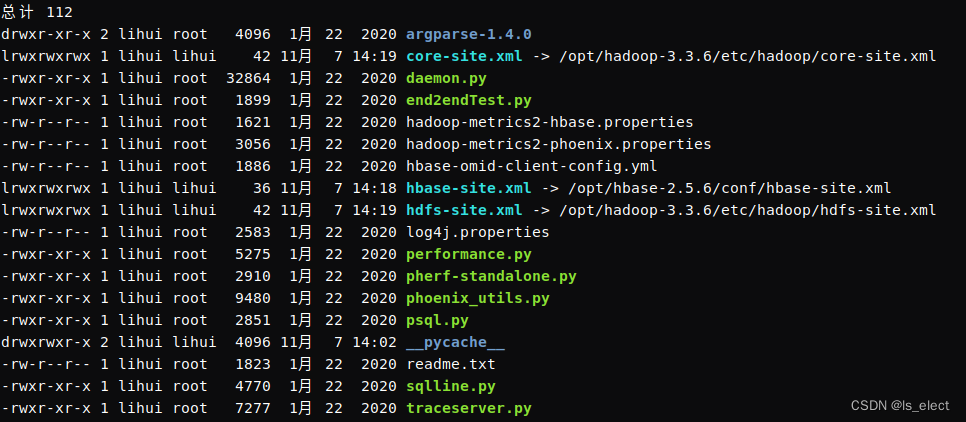
修改hbase-site.xml文件,在里面增加以下三项属性内容
sudo vim /opt/hbase-2.5.6/conf/hbase-site.xml
<property> <name>phoenix.schema.isNamespaceMappingEnabled</name> <value>true</value> </property> <property> <name>phoenix.schema.mapSystemTablesToNamespace</name> <value>true</value> </property> <property></property><name>phoenix.functions.allowUserDefinedFunctions</name> <value>true</value>
配置环境变量
sudo vim /etc/profile
export JAVA_HOME=/usr/lib/jvm/java-11-openjdk-amd64
export HBASE_HOME=/opt/hbase-2.5.6
export HADOOP_HOME=/opt/hadoop-3.3.6
export ZOOKEEPER_HOME=/opt/apache-zookeeper-3.8.3
export PHOENIX_HOME=/opt/phoenix
export HADOOP_COMMON_LIB_NATIVE_DIR=$HADOOP_HOME/lib/native
export LD_LIBRARY_PATH=$HADOOP_HOME/lib/native
export PATH=$JAVA_HOME/bin:$HADOOP_HOME/sbin:$HADOOP_HOME/bin:$HBASE_HOME/bin:$ZOOKEEPER_HOME/bin:$PHOENIX_HOME/bin:$PATH
source /etc/profile
启动sqlline.py查检环境配置结果,正确登录后输入命令 !table查看表信息,能出如图所示结果说明系统正常启动。这一步要求机器上有python环境,一般情况下ubuntu自带phthon3。
sqlline.py localhost
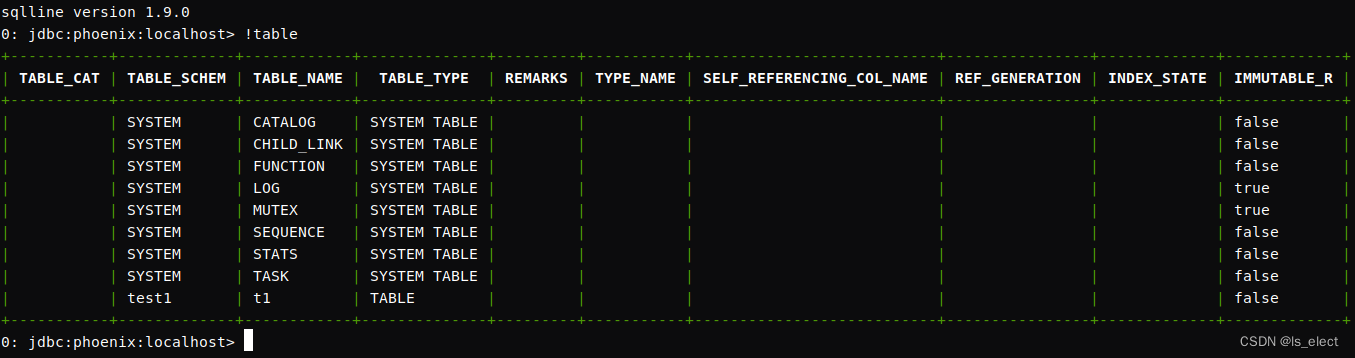
这里会出现的问题是,执行sqlline.py后长时间卡住不动的现象,一般是因为之前的hbase配置不正确造成的,解决的办法就是先停止hbase服务,然后去zookeeper中清除hbase信息,到hdfs中清除hbase的文件。
stop-hbase.sh
如果一直画点点,就ctrl+c终止后,使用jps查到H开头的那两个进程,直接 kill -9 进程号强行终止服务。
zkCli.sh
deleteall /hbase
hadoop fs -rm -r -skipTrash /hbase
然后重新启动hbase即可。
至此所有的配置均已完成,可以进行正常的开发工作了。
三、DBeaver连接phoenix
将phoenix安装目录下的client包复制一份备用,然后把hbase配置文件、hadoop配置文件复制到这个备用的jar包里(怎么打包就不说了,自己作吧)。然后把这个合成的jar包复制到想用的机器上的DBeaver的安装目录下的plugins目录下(纯个人喜好,实际放哪儿都行),然后启动dbeaver添加phoenix连接,在出来的配置界面中选择驱动,把这个包添加进去,就可以正常使用了。

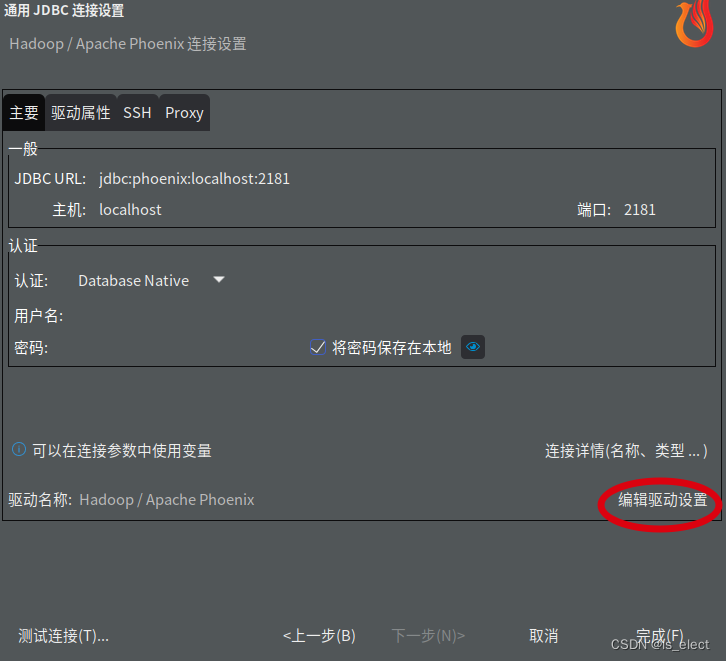
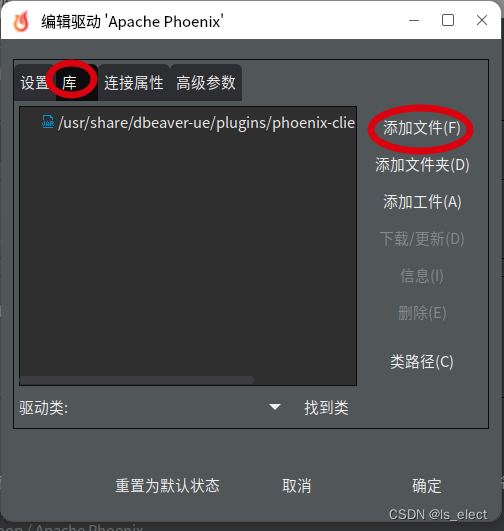
这一步有个重点要把原来自带的那个给它删除了,不然添加了后也认不出新的库文件来。选择好了包后,点击下面的“找到类”按钮,把驱动类找到,点选上它,然后点击页面右下方的“确定”按钮,完成驱动添加。
回到“通用jdbc连接设置”界面,点击驱动属性选项卡添加配置参数

然后回到主要选项卡,将主机地址填写到你服务所在的主机的IP,点击“完成”就可以了。
*如果出现访问不到服务器的问题,需要修改当前机器的hosts文件,在里面把上面配置中服务器里配置hosts的那一条添加到当前主机的hosts配置文件里。
版权归原作者 ls_elect 所有, 如有侵权,请联系我们删除。